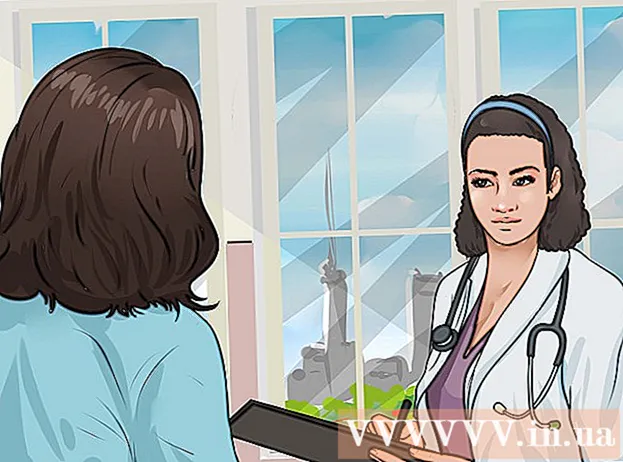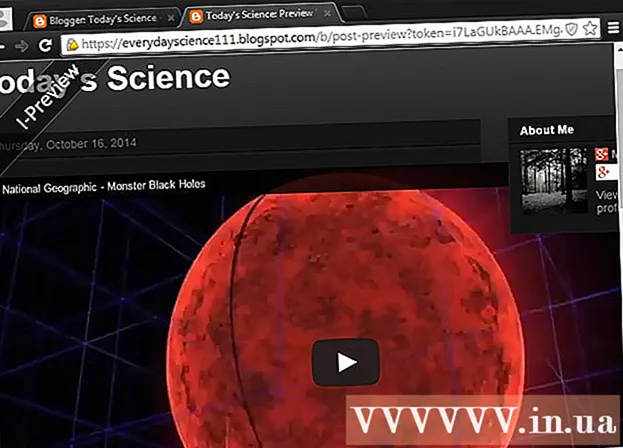Schrijver:
Joan Hall
Datum Van Creatie:
5 Februari 2021
Updatedatum:
1 Juli- 2024

Inhoud
- Stappen
- Methode 1 van 2: Reset een vergeten wachtwoord
- Methode 2 van 2: Wijzig uw huidige wachtwoord
- Tips
In dit artikel wordt uitgelegd hoe u uw Discord-wachtwoord op uw computer kunt resetten of wijzigen. Als uw wachtwoord verouderd is en het tijd is om het bij te werken, of als u het gewoon wilt wijzigen, is dit artikel iets voor u.
Stappen
Methode 1 van 2: Reset een vergeten wachtwoord
 1 Binnenkomen https://www.discordapp.com in de adresbalk van de browser. U kunt uw Discord-wachtwoord opnieuw instellen in elke browser zoals Safari of Firefox.
1 Binnenkomen https://www.discordapp.com in de adresbalk van de browser. U kunt uw Discord-wachtwoord opnieuw instellen in elke browser zoals Safari of Firefox.  2 Klik op Inloggen in de rechterbovenhoek van de pagina.
2 Klik op Inloggen in de rechterbovenhoek van de pagina. 3 Vul in het veld "E-mail" uw e-mailadres in. Dit zou het adres moeten zijn dat je hebt gebruikt om je te registreren op Discord.
3 Vul in het veld "E-mail" uw e-mailadres in. Dit zou het adres moeten zijn dat je hebt gebruikt om je te registreren op Discord.  4 Klik op Wachtwoord vergeten?... Het is een link onder het veld Wachtwoord. U ziet een pop-up waarin u wordt gevraagd instructies in uw e-mail te vinden.
4 Klik op Wachtwoord vergeten?... Het is een link onder het veld Wachtwoord. U ziet een pop-up waarin u wordt gevraagd instructies in uw e-mail te vinden.  5 Open de e-mail van Discord. Om het te vinden, moet u de e-mailtoepassing openen of naar de e-mailsite gaan.
5 Open de e-mail van Discord. Om het te vinden, moet u de e-mailtoepassing openen of naar de e-mailsite gaan.  6 Klik op Wachtwoord opnieuw instellen in e-mail. De browser zal u vervolgens doorverwijzen naar de pagina "Uw wachtwoord wijzigen".
6 Klik op Wachtwoord opnieuw instellen in e-mail. De browser zal u vervolgens doorverwijzen naar de pagina "Uw wachtwoord wijzigen".  7 Voer uw nieuwe wachtwoord in het lege veld in.
7 Voer uw nieuwe wachtwoord in het lege veld in. 8 Klik op Wachtwoord wijzigen. Gefeliciteerd, je hebt je wachtwoord succesvol opnieuw ingesteld.
8 Klik op Wachtwoord wijzigen. Gefeliciteerd, je hebt je wachtwoord succesvol opnieuw ingesteld.
Methode 2 van 2: Wijzig uw huidige wachtwoord
 1 Start Discord. Het is een blauw pictogram met een lachende witte gamepad in het menu Start (Windows) of in de map Programma's (Mac). Als je wilt, kun je https://www.discordapp.com invoeren in de adresbalk van je browser en klikken op Ingang in de rechterbovenhoek om in te loggen op uw account.
1 Start Discord. Het is een blauw pictogram met een lachende witte gamepad in het menu Start (Windows) of in de map Programma's (Mac). Als je wilt, kun je https://www.discordapp.com invoeren in de adresbalk van je browser en klikken op Ingang in de rechterbovenhoek om in te loggen op uw account.  2 Klik op het tandwielpictogram onderaan de tweede luidspreker, rechts van de koptelefoon.
2 Klik op het tandwielpictogram onderaan de tweede luidspreker, rechts van de koptelefoon. 3 Klik op Bewerken. Dit is een blauwe knop rechts van uw gebruikersnaam.
3 Klik op Bewerken. Dit is een blauwe knop rechts van uw gebruikersnaam.  4 Klik op Wachtwoord wijzigen onder het veld Huidig wachtwoord.
4 Klik op Wachtwoord wijzigen onder het veld Huidig wachtwoord. 5 Voer uw huidige wachtwoord in het veld Huidig wachtwoord in.
5 Voer uw huidige wachtwoord in het veld Huidig wachtwoord in. 6 Typ een nieuw wachtwoord in het veld "Nieuw wachtwoord".
6 Typ een nieuw wachtwoord in het veld "Nieuw wachtwoord". 7 Klik op Opslaan. Dit is een groene knop onder aan het venster. Uw wachtwoord wordt direct gewijzigd.
7 Klik op Opslaan. Dit is een groene knop onder aan het venster. Uw wachtwoord wordt direct gewijzigd.
Tips
- Het is de moeite waard om het wachtwoord elke 6 maanden te wijzigen en niet hetzelfde wachtwoord te gebruiken om in te loggen op verschillende sites.